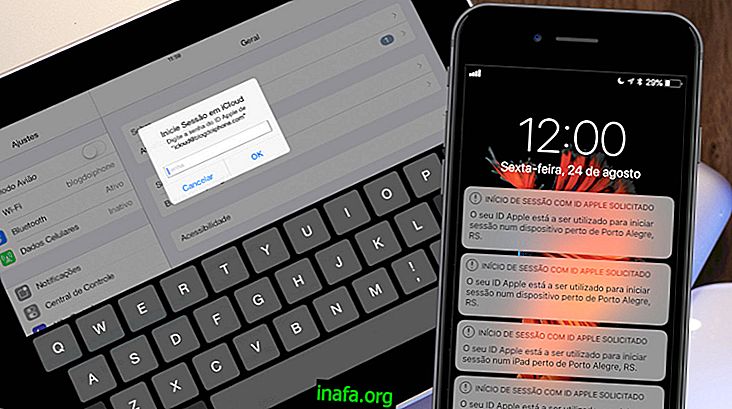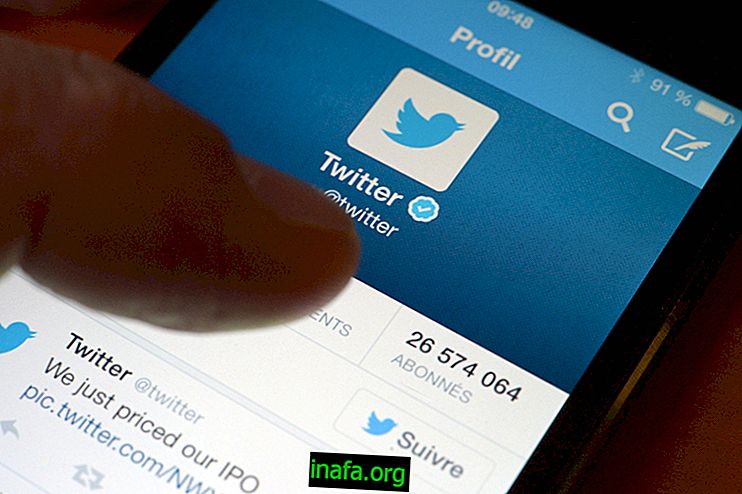9 Tricks und Tipps für macOS Sierra und Optimierung seiner Verwendung
Vor etwas mehr als einem Monat wurde die neue Version des Mac-Betriebssystems macOS Sierra veröffentlicht. Viele Benutzer haben sich bereits dem Betriebssystem angeschlossen, aber wie bei jedem neuen System gibt es einige geheime Tricks und Tipps, die Ihr Leben erheblich beschleunigen können. Die Tipps sind besonders hilfreich, wenn Sie sich darauf vorbereiten, Ihren Mac auf das kürzlich veröffentlichte Macbook Pro zu aktualisieren, das letzte Woche vorgestellt wurde und dessen Ereignis wir hier auf AppTuts behandelt haben. Dann sehen Sie sich die folgenden 10 Tricks und Tipps für macOS Sierra an!
1. Suche und organisiere alles mit Siri
Der virtuelle Assistent von Siri öffnet unsere Liste mit Tricks und Tipps für macOS Sierra und ist eine der Top-Wetten von Apple. Er hilft Ihnen beim Durchsuchen und Verwalten Ihrer Bilder und Fotos. Darüber hinaus können Sie damit auch im Web nach Bildern suchen, wenn Sie neue Bilder suchen möchten, anstatt sie neu anzuordnen. Die Verwendung auf diese Weise ist über die Sprachbefehle des Assistenten möglich.

2. Speichern Sie die Suchergebnisse mit Siri und führen Sie Multitasking durch
Verschiedene neue Funktionen, die im Mac Virtual Assistant implementiert sind, ermöglichen es Ihnen, Ihre Zeit zu optimieren, wenn mehrere Aufgaben ausgeführt werden müssen. Dies liegt daran, dass Sie den virtuellen Assistenten nicht im Hauptfenster behalten müssen, um ihn zu verwenden.
Durch die Nutzung der Fähigkeit des Assistenten, Suchergebnisse an das Mac-Benachrichtigungscenter anzuheften, können Sie die beiden Funktionen zusammenführen, ohne zu stoppen, was Sie tun, um eine Suche zu speichern, die Sie interessiert. Sie müssen nur den Befehl per Spracheingabe erteilen, um es zu erledigen.
10 Gründe, warum Sie MacKeeper NIEMALS installieren sollten (Vorsicht: Artikel mit hohen Ironiedosen und einem Hauch von Sarkasmus)
3. Rufen Sie Siri über Tastaturbefehle an
In früheren Versionen von macOS musste der Benutzer zum Aufrufen der Spotlight-App die Taste "CMD" gedrückt halten und die Leertaste drücken. Bei Sierra dient die Kombination dazu, Siri anzurufen. Anstatt die Leertaste zu drücken, muss sie jetzt auch mit der Taste "CMD" zusammengehalten werden.
Wenn Sie die Verknüpfung ändern möchten, rufen Sie einfach das Menü Systemeinstellungen> Siri auf und ändern Sie die Verknüpfung.

4. Verwenden der macOS Sierra Photo App "Memories"
Nach dem virtuellen Assistenten wird die nächste Liste mit Tricks und Tipps für macOS Sierra die Fotos-App betreffen. Es wurde eine neue Funktion namens "Memories" eingeführt, mit der Sie Diashows und Bildersammlungen erstellen können, die auf den Ereignissen Ihres Lebens basieren. Die Erstellung erfolgt automatisch und der Algorithmus für die Erstellung von Sammlungen basiert auf speziellen Daten wie Feiertagen, Personen und Orten. Sie können auch Ihre eigenen Speicherlisten erstellen, indem Sie auf die App zugreifen und diese organisieren.

5. Suchen von Bildern anhand von Objekten und Landschaften in Fotos
Neben Siri können Sie auch die neue Version der Fotos-App verwenden, um nach Bildern zu suchen, jedoch nur intern. Durch Verbesserungen am künstlichen Intelligenzsystem wurde die Suche vereinfacht, da die App ihre KI in Verbindung mit Benutzer-IDs verwendet, um Personen, Objekte und Orte zu finden.
Wenn Sie beispielsweise einen Verwandten in einem Foto von Ihnen markieren, scannt AI die Fotos von Ihrem Smartphone und kategorisiert sie ebenfalls als das Foto dieser Person. Wenn Sie nach Ihrem Namen suchen, finden Sie automatisch alle Bilder mit diesem Verwandten. Dies kann auch in Bezug auf Orte erfolgen, die Sie besucht haben, oder auf Objekte, die in Fotos vorhanden sind.

Weitere Informationen: So übertragen Sie Fotos vom iPhone auf den Mac
6. Haben Sie eine eigene Version der Weltkarte, die den von Ihnen besuchten Orten entspricht
Eines der coolsten ästhetischen Merkmale der macOS Sierra Photos App ist die Möglichkeit, eine Weltkarte zu sehen, die auf die Orte hinweist, die Sie besucht haben. Mit dem obigen Tipp können Sie einen Ort markieren und die App findet ähnliche Fotos und markiert diesen Ort. Mit all den Orten, die Sie besucht haben - alte Reisen können über iCloud heruntergeladen werden - können Sie eine Karte sehen und wissen, wo auf der Welt Sie waren. Gehen Sie einfach zum Menü "Orte" auf der linken Seite des Bildschirms, um Fotos in diesem Format anzuzeigen.

7. Verwenden der Mac-Zwischenablage für ein anderes Gerät
IPhone und Mac können nun problemlos Dateien miteinander übertragen. Mit der Einführung von macOS Sierra hat die Integration von Apple-Geräten einen neuen Level erreicht. Unter den Tipps und Tricks von macOS Sierra bezieht sich dieser auf die neue Zwischenablage ( Universal Clipboard ).
Durch Kopieren einer Datei, eines Links oder sogar eines Textes auf Ihren Mac kann die Zwischenablage automatisch in Ihr iCloud-Konto kopiert werden. Auf diese Weise können Sie einfach eine bestimmte Datei auf Ihren Mac kopieren und auf Ihr iPhone kopieren, wenn Sie sie für den Zugriff, die Veröffentlichung oder die Übertragung dieses Inhalts verwenden möchten. Das Gegenteil kann auch gemacht werden.
8. Verwenden von Messaging zum Freigeben von Videos und Verknüpfen von Vorschauen
Die macOS Sierra Messaging-App bietet Benutzern die Möglichkeit, eine Vorschau von Videos und Links direkt in der App anzuzeigen. Ähnlich wie bei jedem anderen Messenger wie WhatsApp oder Telegram können Sie Links in ein Fenster kopieren und einfügen. Aus diesem Grund behandeln wir sie in unserer Liste der Tricks und Tipps für macOS Sierra.
Der Empfänger kann das Video jedoch direkt über das Fenster anzeigen, ohne auf den Youtube-Link klicken zu müssen, um den Browser zu öffnen. Auf der anderen Seite erlauben nicht alle Videodienste die Funktion, darunter auch der Konkurrent Vimeo. Sie können Reaktionen auf das Video auch direkt vom Fenster aus senden, indem Sie die Maus über den Link halten und die Schaltflächen als eigene Reaktionen von Facebook anzeigen.
Weitere Informationen: Die 7 besten Tipps für den Verkauf Ihres alten Macbooks
9. So optimieren Sie den Festplattenspeicher unter macOS Sierra
Eine der Funktionen von Apples neuem Betriebssystem ist die Optimierung der Speicherplatzbereinigung. Anstatt Dateien manuell zu löschen, können Sie auf das Apple-Logo in der oberen linken Ecke des Bildschirms klicken. Klicken Sie dann auf die Option Über diesen Mac und dann auf die Registerkarte Speicher . Klicken Sie auf dieser Registerkarte auf die Schaltfläche Verwalten, und Sie haben die folgenden vier Optionen:
Welche Tricks und Tipps für macOS Sierra empfehlen Sie?
Mit Apples neuem System wird das Leben jetzt noch einfacher. Einige dieser Tricks und Tipps für macOS Sierra rationalisieren gängige Geräteprozesse und erleichtern Ihnen so die Arbeit und das Katalogisieren Ihrer Fotos. Haben Sie weitere Tipps, die wir nicht erwähnt haben und die Sie gerne teilen möchten? Dann kommentiere unten!